При возникновении проблем на площадке Зум, есть ряд решений, которые компания предоставляя, посредством связи со своей технической поддержкой.
Эти все методы, что перечислены ниже, является крайней, срочной помощью, если вы не нашли решение, ранее в интернете.
Техподдержка Зум разделяет приоритет обращения, в зависимости от аккаунта. Если у вас базовый, бесплатный тариф, в таком случае нужно обращаться к чату с ботом. Для тарифа “профессиональный” предусмотрено обращение через электронную почту. Для «Бизнес», «Образование», «Предприятие» и «API» аккаунтов и администраторов все виды связи, а также по телефону.
Отсылать свои запросы необходимо с указанием приоритета:
Приоритет 1 — «Срочный»: 1 час;
Приоритет 2 — «Высокий»: 4 часа;
Приоритет 3 — «Нормальный»: 24 часа;
Приоритет 4 — «Низкий»: 24 часа;
Как связаться с техподдержкой Zoom
Есть несколько вариантов, как можно связаться с техподдержкой платформы Зум. Это чат с ботом, отправить электронное письмо на почту или же по телефону.
Онлайн-чат
На сайте зум в правом углу находиться иконка сообщения, кликнув на нее, вы сможете решить простые вопросы, с помощью робота.
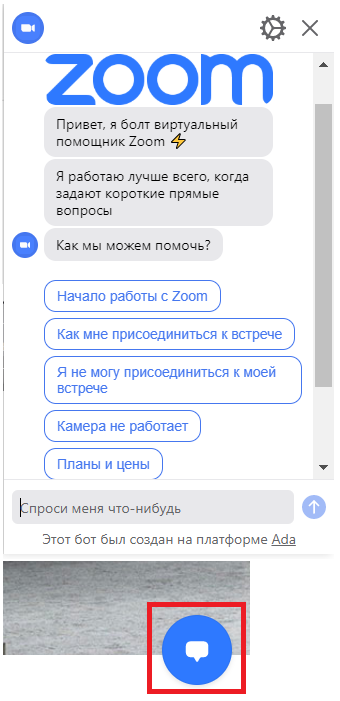
В настройках чата можно выбрать язык диалога, а также сохранить и скачать переписку. Для этого вверху нажмите на шестеренку.
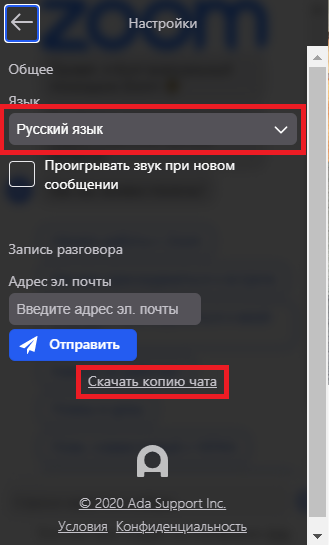
Электронная почта
Чтобы написать в техподдержку Zoom по электронной почте, нужно в чате написать “служба поддержки”. Бот напишет вам ссылку, перейдя по которой вы сможете отправить письмо.
Чем больше данных вы предоставите о возникшей проблеме, тем больше шансов, быстрее получить ответ. По возможности заполните все графы обращения.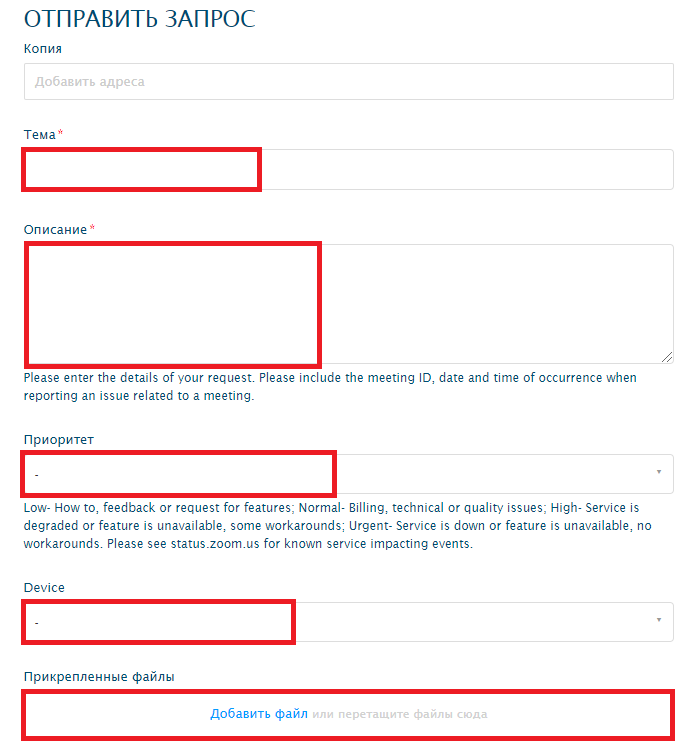
По телефону
США: +1-888-799-9666, доб. 2
Австралия: +61-1800-768-027, доб. 2
Франция: 33-800-94-64-64, доб. 2
Индия: +91-800-050-2040, доб. 2
Япония: +81-053-132-0070, доб. 2
Новая Зеландия: +64-800-475-039, доб. 2
Сингапур: +65-800-321-1249, доб. 2
Великобритания: +44-800-368-7314, + 2 или +44-20-7039-8961,+ 2
В России техподдержка Zoom по телефону пока что недоступна, но если вы находитесь в одной из стран, что указаны выше, вы можете связаться по телефону, с добавочной цифрой технического отдела.
Время работы: круглосуточно, включая выходные и праздничные дни. С связи пандемией, загрузка выросла, поэтому время ожидания может быть дольше.
Zoom — это инструмент для командной работы, который идеально подходит для онлайн-занятий, видео встреч, специальных мероприятий, вебинаров и собеседований.
К основным преимуществам Zoom относится:
- Возможность совместного использования экрана.
- Удобный текстовый чат.
- Управление удаленным рабочим столом.
- Персональные комнаты для переговоров.
- Возможность подключения H.323.
- Возможность записи всех событий, происходящих онлайн и многое другое.
Несмотря на высокий уровень проработки и надёжности приложения, иногда у пользователей Zoom возникают пробуемы, которые они не в состоянии решить самостоятельно.
На помощь пользователям приходит служба технической поддержки Zoom (Zoom Help Center).
Сотрудники службы технической поддержки Zoom готовы прийти к Вам на помощь в любое время – служба поддержки функционирует круглосуточно, без выходных, в том числе на праздничные дни.
Специалисты Zoom будут Вам доступны в и днем и ночью, Вы можете связаться с ними через Интернет, в онлайн-чате или же по телефону.
Автономная поддержка пользователей
Многие проблемы, возникающие в работе Zoom, можно решить без участия оператора технической поддержки. Достаточно просто перейти на главную страницу центра поддержки и выбрать необходимый Вам пункт.
Для решения пробоем с настройками приложения можно воспользоваться пунктом «Руководство по быстрому запуску» (Quickstart Guides), каждый пункт которых предназначен для решения специфических задач.
В пункте «Владельцы и администраторы» (Owner & Admins) приведены ответы на некоторые из наиболее распространенных вопросов или проблем, которые владельцы учетных записей и администраторы задают в процессе управления своей учетной записью Zoom.
Здесь также перечислены ответы на наиболее часто задаваемые пользователями Zoom вопросы, имеется краткое руководство пользователя и список еженедельных тренингов, которые помогут Вам начать работу с Zoom.
В пункте «Пользователи и участники» (Users & Participants) содержаться ответы на некоторые из наиболее распространенных вопросов и проблем, с которыми сталкиваются пользователи, к примеру, о том, как начать работать с Zoom, как создать встречу или мероприятие, как присоединиться к встрече, как участвовать в вебинаре и пр.
Пункт «Топ-20 ресурсов» (Top 20 Resources) содержит список из 20 наиболее часто используемых ресурсов, связанных с работой Zoom.
Видео уроки (Video Tutorials), размещённые на главной странице центра поддержки Zoom помогут Вам самостоятельно освоит азы работы с данным приложением для видеоконференций.
Обращение в службу поддержки по конкретной проблеме
Если Ваша проблема требует вмешательства специалиста Zoom, вовсе не обязательно хвататься за телефон и набирать номер техподдержки. Гораздо лучше будет обратиться к узкопрофильному специалисту через пункт «Популярные темы»
Здесь Вы сможете не только более детально ознакомиться с информацией, связанной с такими вопросами как начало работы с программой; аудио- видеодемонстрации, особенности проведения конференций и веб-семинаров, управление учетной записью, обмен сообщениями, но и напрямую написать специалисту, которые занимается проблемами данного характера.
Кроме того, в рамках устранения неполадок с уже установленным приложением, Вы имеете возможность отправить отчет об ошибке, который поможет специалисту выявить корень проблемы.
Телефонный звонок в службу поддержки
Если же ни одна из перечисленных мер не помогла Вам решить возникшую проблему, самое время позвонить оператору на горячую линию.
Для того, чтобы узнать номер горячей линии, Вам необходимо с главной страницы центра технической поддержки перейти в пункт «Обратиться в службу поддержки» (Contact Support).
Здесь Вы сможете узнать телефонный номер службы поддержки для Вашего региона. Помните, что звонок на указанный номер необходимо совершать, заблаговременно подготовив Ваш личный идентификатор персональной конференции или ключ доступа организатора Zoom.

На чтение 4 мин Просмотров 423 Обновлено 06.08.2021
Служба поддержки Zoom помогает пользователям решить вопросы, связанные с использованием приложения или оплатой услуг на случай возникновения вопросов, на которые пользователь не нашёл ответа самостоятельно.
Содержание
- Центр справки
- Прямое обращение
- На компьютере
- Расширенная поддержка
- Техническая служба в мобильной версии
- Отправить отчет о проблеме
- Подведём итоги
Центр справки
На официальном сайте Зума есть специальный раздел Справки и поддержки пользователей Zoom, где можно найти ответ на любой волнующий вопрос, касающийся работы приложения, настроек, различных функций, оплаты тарифов и решения различного рода ошибок. Достаточно ввести свой запрос в поисковую строку и в результата выдачи найти подходящую статью по теме вопроса. Как правило, здесь очень подробно описаны все ответы на вопросы.
Под полем для ввода ключевого запроса есть раздел с популярными статьями и блок с короткими видео по решению тех или иных проблем. Также вы можете сузить поиск через блок «Популярные темы». 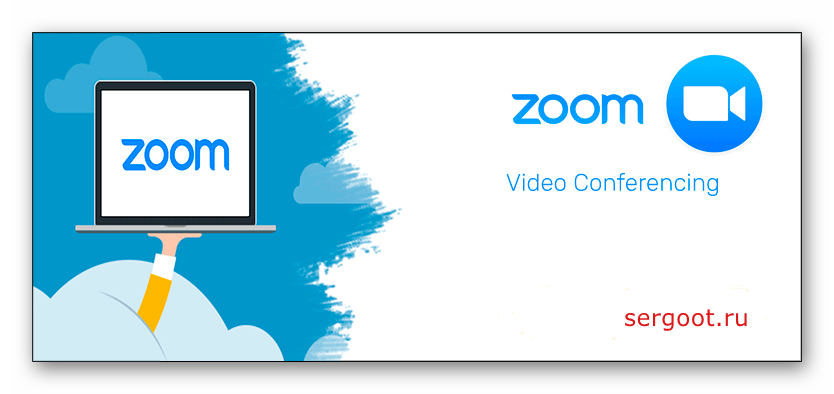
Прямое обращение
Если вы не нашли в разделе FAQ необходимую информацию, то стоит обратиться в службу поддержки самостоятельно. В зависимости от платформы процедура несколько отличается:
На компьютере
Обратиться за помощью на официальном сайте в службу поддержки:
- В любом браузере переходим на страницу Технической поддержки или через поиск Google или Яндекс по запросу «Служба поддержки Zoom».
- Кликаем в шапке с правой стороны по линку «Обратиться в службу поддержки».
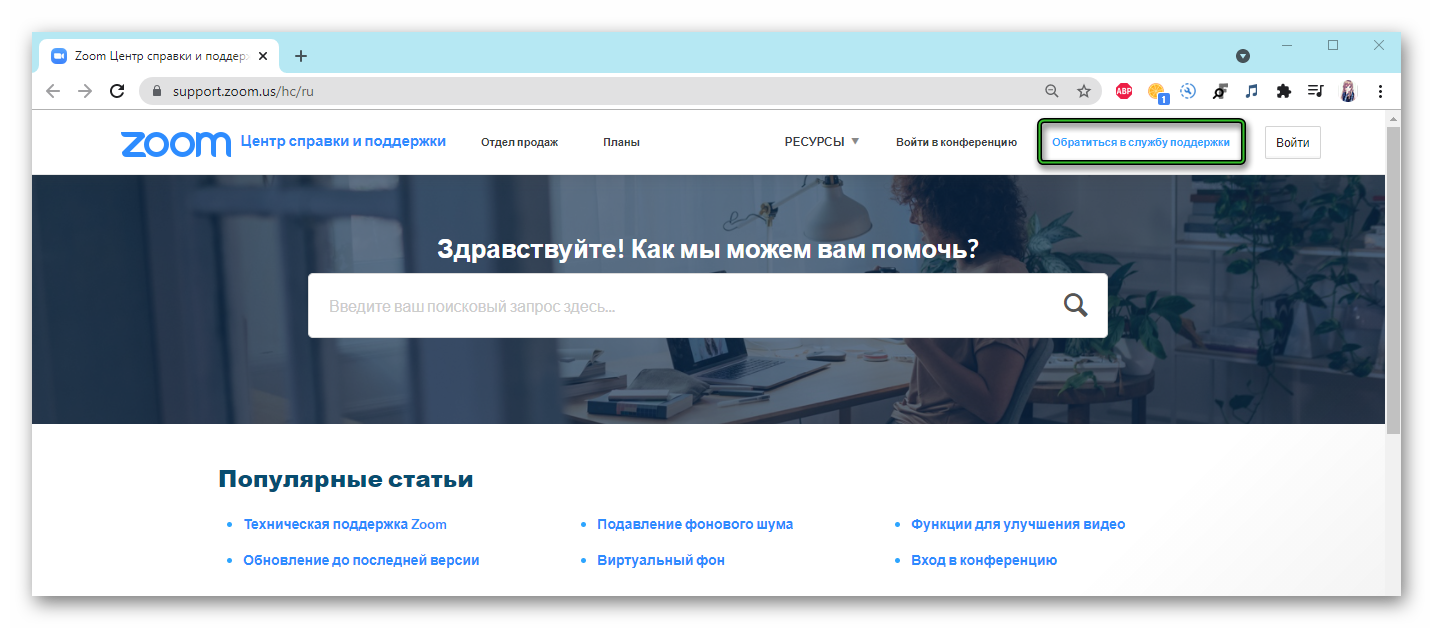
Если вы используете бесплатную версию учетной записи вы можете использовать неограниченные возможности базы знаний, собранные на странице поддержки и любые вопросы решить через чат-бота.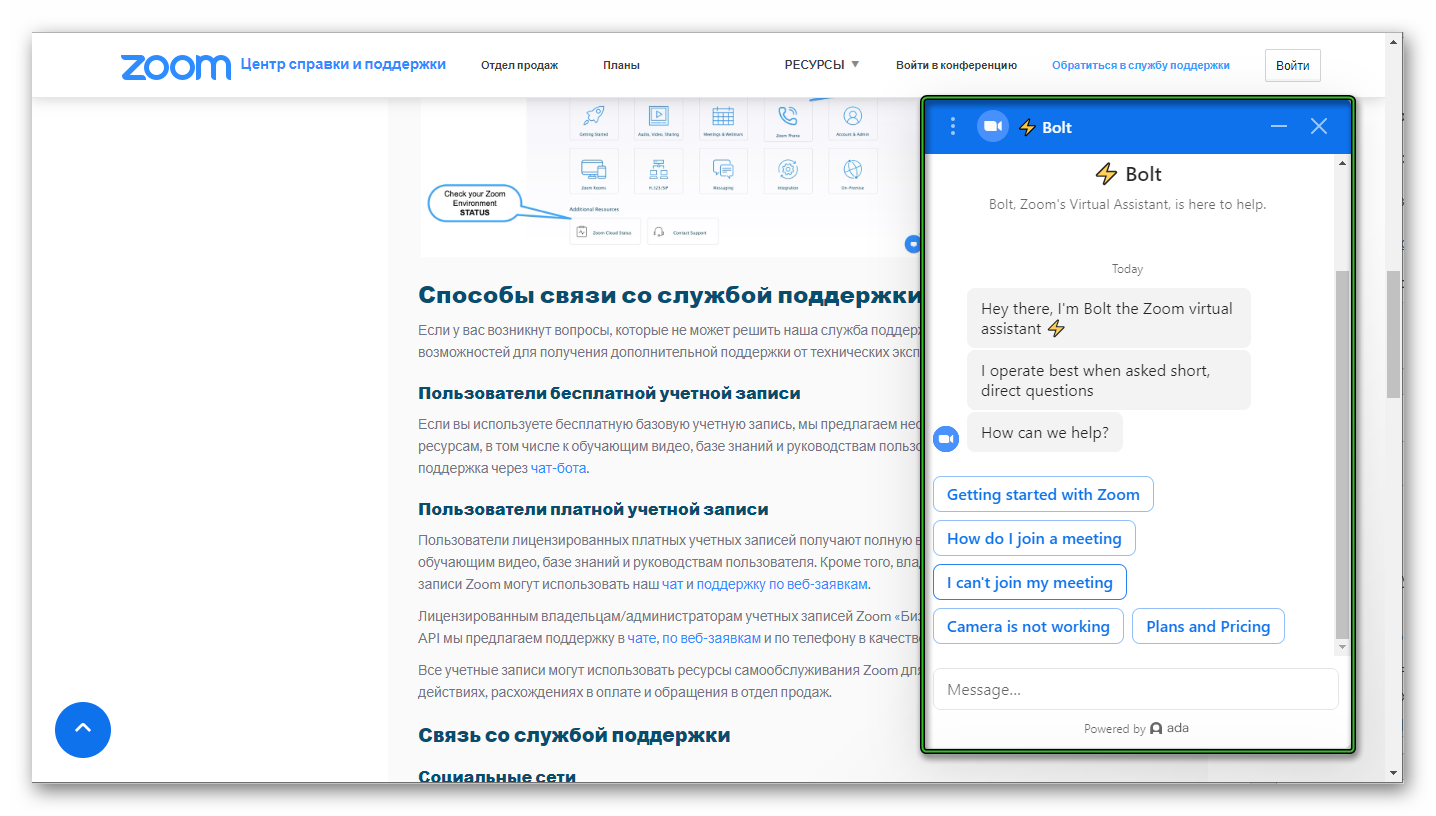
Расширенная поддержка
Для пользователей, которые работают в Зуме по тарифу «Профессиональный» имеют персональный чат с представителями технической поддержки. Получить к нему доступ можно следующим образом:
- Запускаем ПК и активируем браузер на рабочем столе.
- Переходим по ссылке Помощь.
- Вводим данные для авторизации и активируем синюю кнопку «Помощь» в правом нижнем углу пользовательского интерфейса.
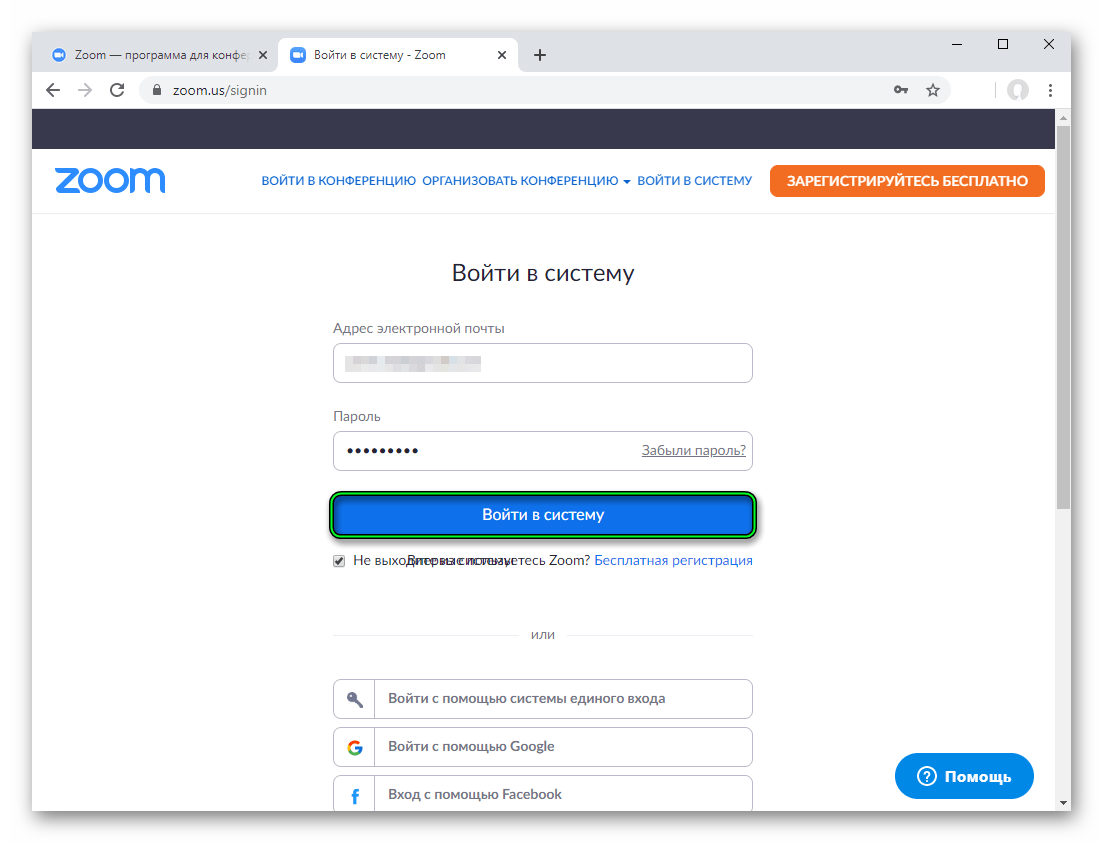
- Заполняем все поля и отправляем сообщение.
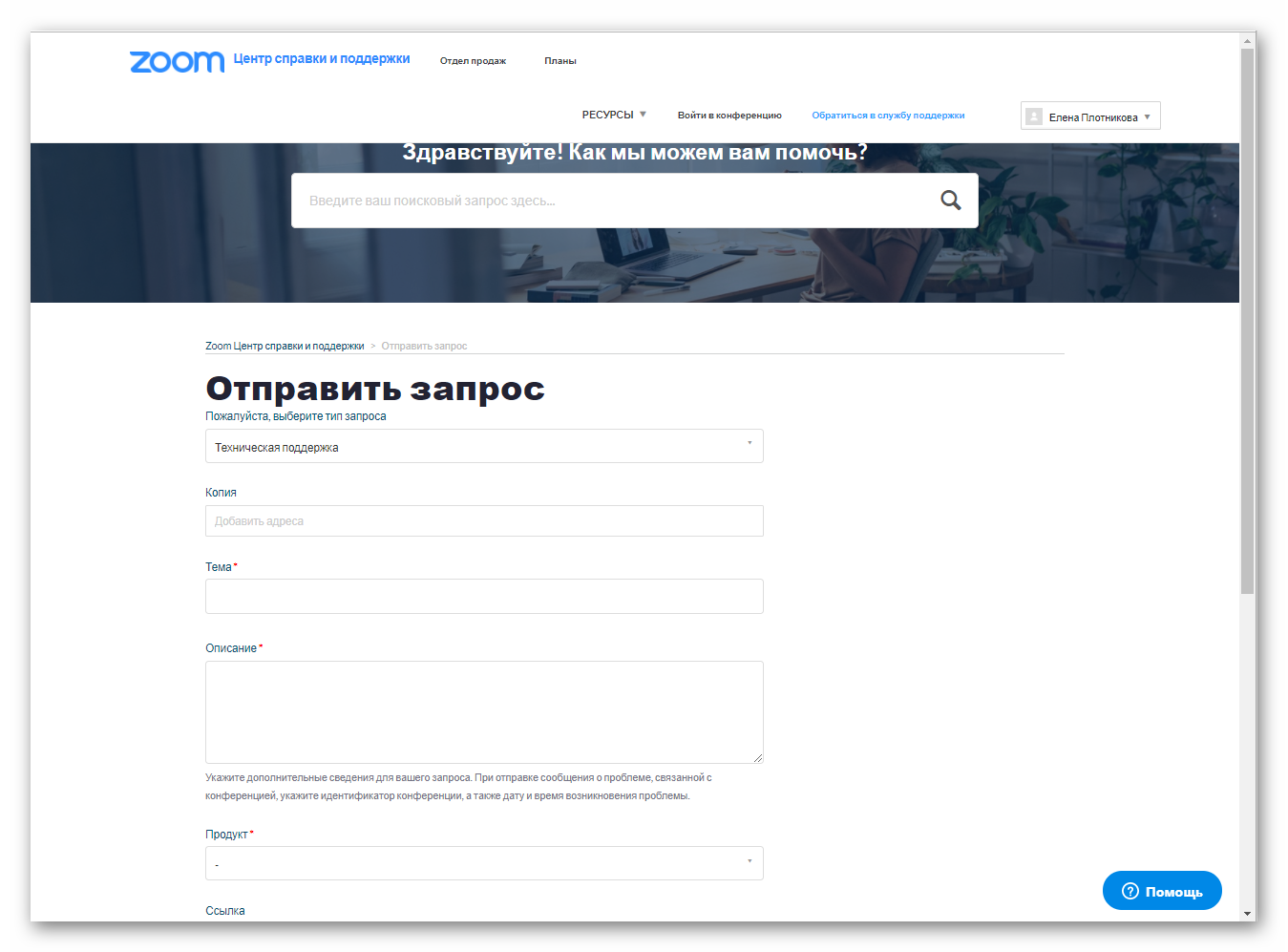
Для пользователей с тарифными планами «Бизнес» или «Учебный» есть возможность связаться с менеджерами технической поддержки. Однако понимающих русский язык отделений или специалистов все же нет.
Техническая служба в мобильной версии
На смартфоне процедура обращения к специалистам несколько другая. Чтобы получить доступ к созданию аналога заявки, нужно:
- Разблокируем смартфон и тапаем по иконке мессенджера на рабочем столе.
- Вводим данные для авторизации и активируем кнопку в виде шестерни в правом нижнем углу пользовательского интерфейса.
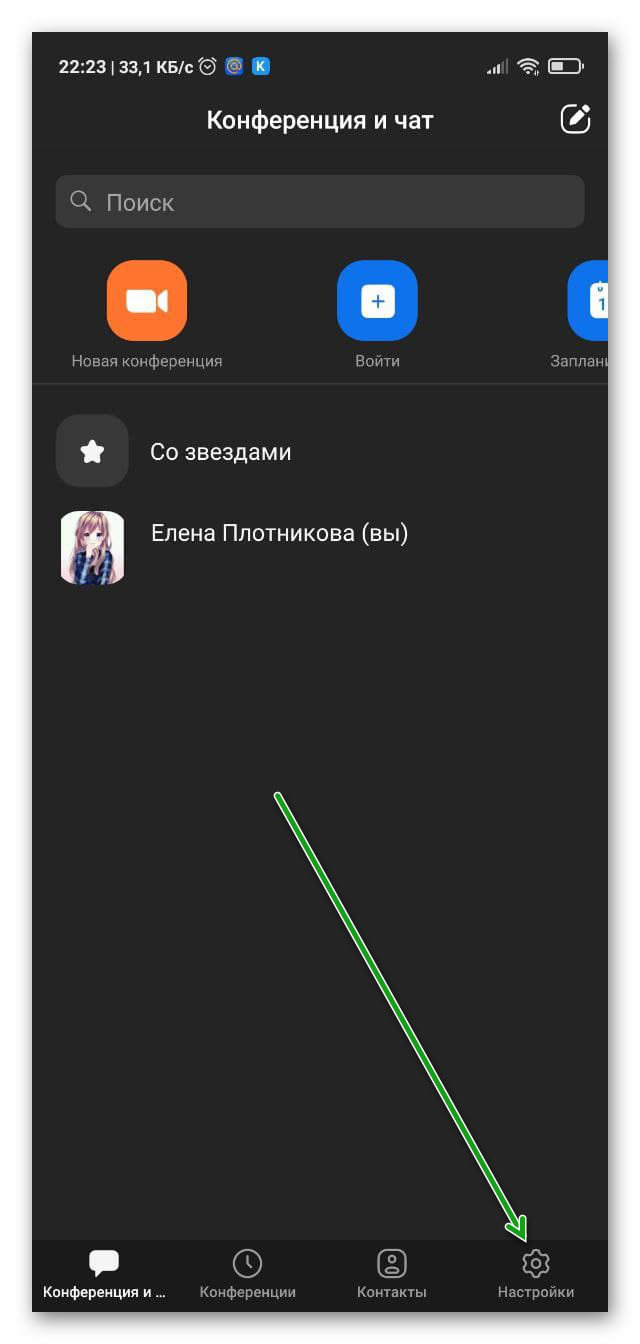
- В открывшемся окне тапаем по вкладке «О компании».
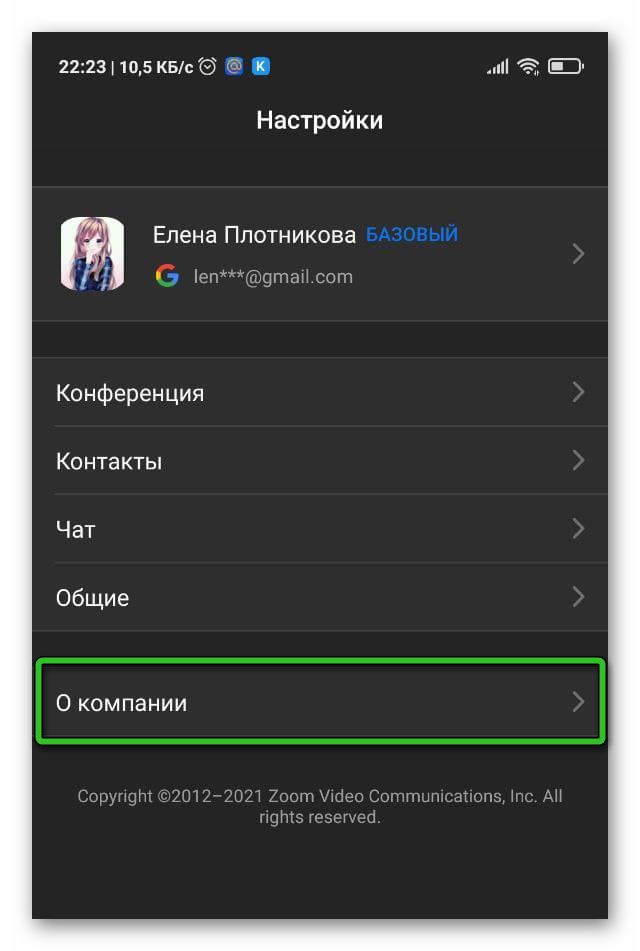
Отправить отчет о проблеме
При активации этой вкладке в окне «О компании», система предлагает выбрать актуальный продукт, который использовался в Зум. Это:
- Качество видео.
- Телефон.
- Чат.
- Вебинар.
- Прочее.
Выделяем нужное синей галочкой и подтверждаем серьезность намерений кнопкой «Дальше» в правом верхнем углу пользовательского окна.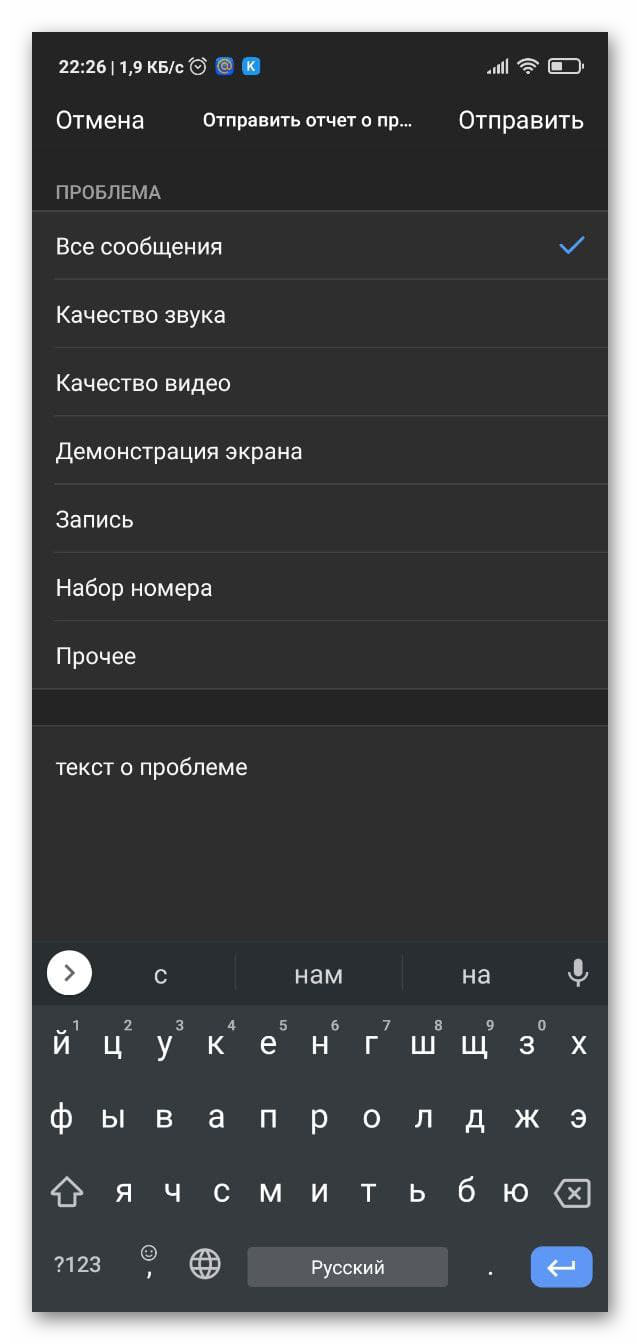
Система открывает новое окно с несколькими блоками и параметрами. Это:
- Блок «Проблема» – здесь на выбор есть несколько вероятных проблем при передаче данных, в пользовательских чатах и сообщениях, в контактах или в категории «Прочее».
- При выборе автоматически появляется пустое поле для ввода текстовых сообщений.
- Блок «Время возникновения» – задаем с помощью циферблата примерные дату и время возникновения ошибки.
- Функция «Отправить журнал» – это отчет о системных параметрах вашего устройства и анализ работоспособности приложения. Разработчики гарантируют конфиденциальность информации о вашем смартфоне или ПК. Активируйте функцию с помощью ползунка, расположенного напротив.
- Функция «У меня есть идентификатор запроса» – активация этого функционала дает разработчикам право собрать всю необходимую для решения проблемы информация с устройства. Конечно, в соответствии с политикой Конфиденциальности.
Как только все написано и активировано, остается тапнуть по кнопке «Отправить» в правом верхнем углу пользовательского окна. Теперь письмо автоматически отправится на стол к специалистам для изучения и, в течении пары рабочих дней, на указанный адрес электронной почты придет ответное письмо с результатами работы представителей службы технической поддержки.
Подведём итоги
Техническая служба поддержки помогает пользователям Зума решит вопросы, связанные с использование приложения или оплатой услуг. Большинство «плюшек» организуются на официальном сайте проекта, однако и в мобильной версии мессенджера есть функции для отправки заявки на рассмотрение проблемы.
В случае трудностей на платформе Zoom, существует много решений, какие организация предоставляет, путем связи со своей тех. поддержкой.
Данные способы, которые прописаны дальше, считаются последней, неотложной поддержкой, когда вы не смогли отыскать решение, раньше в сети интернет.
Существует несколько способов установить связь с техподдержкой программы Zoom. Это разговор с роботом, через e-mail либо по телефонному номеру. Получить поддержку в русский Zoom возможно при помощи официального сайта. На портале имеется внутренний чат и горячая линия. Послать вопрос сможете на российском языке, с целью получения глубокого ответа понадобится указать город использования онлайн-сервиса и ещё версию Zoom.
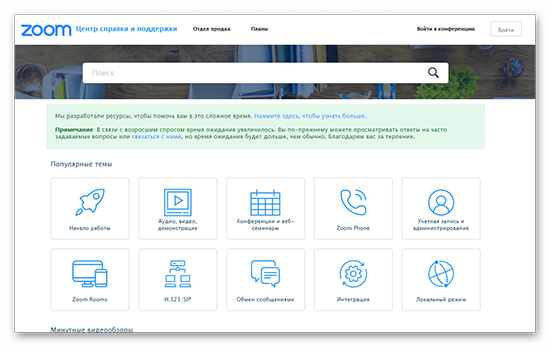
Служба поддержки зум в России горячей телефонной линии пока что нет, если вы пребывайте в одном из государств, что указаны раньше, можно без проблем установить связь по телефонному аппарату, с дополнительной цифрой тех отделения.
Кто может обратиться в службу поддержки
Контактировать с поддержкой имеют возможность как зарегистрированные, так и незафиксированные участники. С целью уточнения потребительских вопросов или разрешения основательной проблемы понадобятся рабочий аккаунт в приложении Zoom. Еще понадобится назвать регион, в котором используется аккаунт и его идентификационный номер.
Уровни приоритета
При условии оформления заявки на получение помощи технического содействия специалистами платформы Zoom, подобная обращение систематизируется по таким степеням приоритета:
«Экстренный»
Услуги не функционируют, коэффициент полезного действия онлайн-сервиса значительно снижен или проявлено решающее действие на обслуживание по причине перебоя сети интернет либо иной трудностью, которая связана с программным обеспечением. Обходные методы разрешения проблемы не имеются. К ним принадлежат отказы служб загрузки или систем пО Zoom. Поддержка Zoom готова предоставить требуемые средства круглые сутки с целью ликвидации вышеуказанной неприятности.
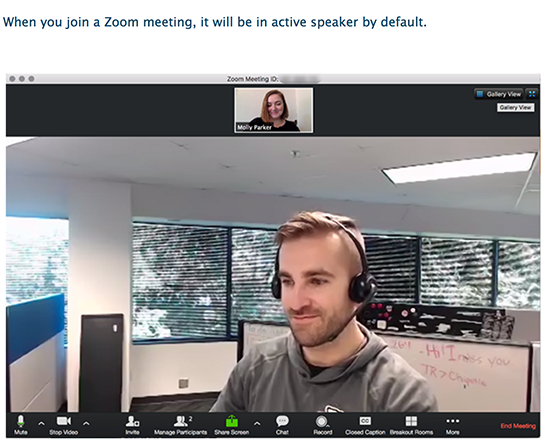
«Большой»
На так называемые важнейшие составляющие онлайн сервисов выражает негативное воздействие неудовлетворительная пропускная способность интернет-сети либо некоторые ошибки, которые связаны с программным обеспечением Zoom. Обходные методы решения проблемы являются неполными или не имеются. Техподдержка Zoom всегда готова предоставить средства во время работы организации Zoom для ликвидации вышеуказанной трудности и вспомогательные средства во внерабочей период организации Zoom при аргументированной потребности.
«Стандартный»
Основные затруднения, сопряженные с опцией или категорией опций. Характеристики производительности онлайн-сервиса не понижаются. Компания Zoom готова предоставить основательно требуемые средства во время рабочего дня организации Zoom с целью содействия в решении трудности либо осуществления обходного решения.
«Низкий»
Запрашивание информационных материалов либо перемены действия. Потребитель запрашивает содействие или информацию, сопряженную с опциями онлайн-сервиса, использованием или наладкой, одновременно причина подачи заявки проявляет только лишь ерундовое воздействие (либо не проявляет практически никакого воздействия) на его домашнюю производственную деятельность. К таким категориям относятся запросы на выдачу сведений, помощи, функциональностей, альфа/бета-модификаций и тому подобные. Подобные запросы будут обработаны в нормальное время работы организации Zoom.

График работы поддержки
Время функционирования онлайн-службы поддержки — круглые сутки, 7 рабочих суток в неделю, в том числе национальные праздничные дни. Работники и технические эксперты гарантируют помощь на интернет-сайте, по телефонному номеру и в чате. С связи эпидемией, нагрузка на службу поддержки увеличилась, в связи с этим период ожидания может стать длительнее.
Сроки решения проблемы по приоритетности
Целевой период времени оформления отклика на запрашивание в службу помощи — это отрезок времени: (а) отсчитывание какого стартует, начиная с момента принятия командой Zoom запроса в службу помощи от потребителя и (b) заканчивается, в то время, как скоро наш клиент получает оповещение о регистрации на сервисе запроса в службу помощи.
По причине увеличившегося числа заявок из-за эпидемии COVID-19 промежуток времени выдачи решения может повыситься.
Обладатели и админы учетных цифровых записей с тарифами — «Образование», «Предприятие», «Профессиональный», «Бизнес» и «API»:
Приоритет 1 — «Экстренный»: 1 час
Приоритет 2 — «Высокий»: 4 часа
Приоритет 3 — «Нормальный»: 24 часа
Приоритет 4 — «Низкий»: 24 часа

На официальном сайте Zoom в справа располагается значок извещения, нажав на него, возможно разрешить несложные проблемы, посредством бота. В опциях чата есть возможность выбора языка разговора, а ещё записать или закачать общение. Для этой цели сверху кликните мышкой на шестеренку.
Для того чтобы написать в техническую помощь Zoom по e-mail, необходимо в чате начертать “служба поддержки”. Робот пропишет для вас гиперссылку, зайдя по какой можно отослать уведомление. Чем более сведений вы расскажете о образовавшейся трудности, тем больше вероятность, скорее обрести отчет. Если имеется возможность заполните все главы подачи заявки.
Как позвонить на горячую линию Zoom
Связаться с технической поддержкой платформы Zoom в Российской федерации доступно только пользователям с подпиской «VIP», «Обучающий» и коллегам API на следующие номера:
- США: +1.88.79.9666, доб. 2 или +1.60.397.606, доб. 2.
- Австралия: +61.180.768.027, доб. 2.
- Великобритания: +44.80.368.7314, доб. 2 или +44.20.703.8961, доб. 2.
Язык разговора только английский.
Как самостоятельно проверить состояние облака
Затруднения в эксплуатации могут быть обусловлены поломками на серверах облака Zoom. При таких обстоятельствах доведется переждать определенный период времени, до абсолютного возобновления функциональности. Узнать качество облака возможно посредством специально предназначенной клавиши на портале Zoom, каким образом это осуществить:
- Зайдите на официальную веб-страницу онлайн-сервиса.
- Внизу страницы найдете значок «Состояние облака Zoom», кликните мышкой на иконку.
- На следующей страничке сможете узнать о показателях платформы, выяснить нынешние неполадки и ошибки.
В низу окна увидите задуманное техобслуживание. Как правило оно назначается за 30 дней до старта. Не забывайте эти сведения при планировании времени осуществления демонстрации. Если уж приступить к конференции во время технических процессов, возможно встретиться с затруднениями в видеосвязи либо совсем утратить соединение с сервером платформы Zoom.
Служба поддержки Zoom в России еще не имеет горячей телефонной линии, если вы находитесь в одной из стран, упомянутых выше, вы можете легко установить телефонное соединение с дополнительным количеством этих филиалов.
( 2 оценки, среднее 1.5 из 5 )
